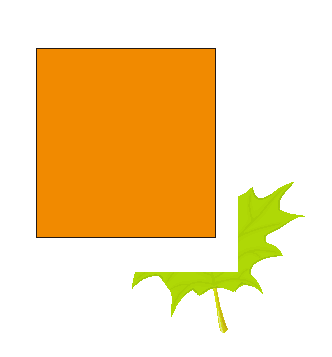修剪是通过移除重叠的对象区域来创建形状不规则的对象.修剪对象前,必须决定修剪哪一个对象(目标对象),以及用哪一个对象执行修剪(来源对象)。本教程将详解如何在CorelDRAW软件中修剪对象。
CorelDRAW软件中修剪对象的操作步骤和方法:
步骤一 点击“选择工具”,单击树叶图形对象,按住Shift键的提同时单击矩形对象。
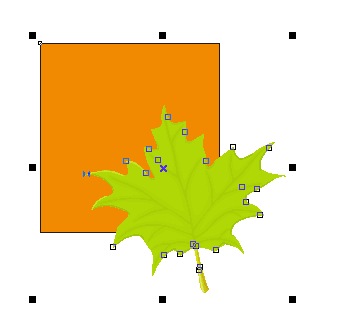
步骤二 在属性栏中单击“修剪”按钮,此时后面的矩形被修剪。

步骤三 移动被修剪的矩形,可以观察到被修剪后的效果。
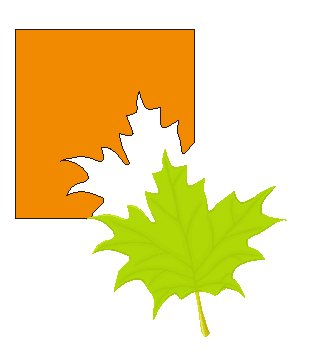
在使用“修剪”按钮之前,一定要注意选择的顺序,后选择的是被修剪的对象。下图是选择顺序颠倒的修剪效果。